In dieser Übung erstellen Sie eine Reihe von Querprofillinien entlang der Achse.
Die Querprofillinien legen die Stationen fest, an denen die Querschnitte geschnitten werden, sowie die Breite der Querschnitte links und rechts der Achse. Eine Reihe von Querprofillinien ist unter einer Querprofillinien-Gruppe für die Achse gespeichert. Jede Querprofillinien-Gruppe hat einen eindeutigen Namen. Jedes Querprofil innerhalb der Gruppe hat ebenfalls einen eindeutigen Namen.
Erstellen von Querprofillinien
- Öffnen Sie die Datei Sections-Sample-Lines-Create.dwg im Ordner der Zeichnungen für Übungslektionen.
- Klicken Sie auf Registerkarte


 .
. - Drücken Sie die EINGABETASTE an der Eingabeaufforderung Achse auswählen.
- Klicken Sie im Dialogfeld Achse auswählen auf Mittellinie (1). Klicken Sie auf OK.
Daraufhin wird das Dialogfeld Querprofillinien-Gruppe erstellen angezeigt. In diesem Dialogfeld werden die Eigenschaften der Querprofillinien-Gruppe festgelegt. Die mit AutoCAD Civil 3D gelieferten Vorlagen enthalten vordefinierte Linienstile und Linienbeschriftungsstile für die Beispiellinien.
- Geben Sie im oberen Teil des Dialogfelds Querprofillinien-Gruppe erstellen die folgenden Parameter an:
- Querprofillinienstil: Road Sample Lines
- Querprofillinien-Beschriftungsstil: Name & Section Marks
- Überprüfen Sie unter Zu schneidende Datenquellen auswählen, ob die Kontrollkästchen Berücksichtigen für alle Einträge in der Tabelle aktiviert wurden.
Zu den Datenquellen können DGMs, 3D-Profilkörpermodelle und 3D-Profilkörper-DGMs gehören. Jedes DGM und jedes 3D-Profilkörper-DGM ergibt einen einzelnen Querschnittsstring. Wenn das 3D-Profilkörpermodell als Quelle verwendet wird, werden alle Punkte, Verknüpfungen und Profilarten im Modell verwendet.
- Stellen Sie die Querprofilstile wie folgt ein: Anmerkung:
Sie können in der Tabelle auf eine Zelle unter Stil doppelklicken, um den Querprofilstil auszuwählen.
- EG: Urgelände
- 3D-Profilkörper - (1): Alle Codes
- 3D-Profilkörper - (1) Planung: Gradiente
- 3D-Profilkörper - (1) Planum: Gradiente
- Klicken Sie auf OK.
Der Werkzeugkasten Querprofillinien-Werkzeuge wird angezeigt. In der Befehlszeile wird die Eingabeaufforderung Station angeben angezeigt.
- Klicken Sie im Werkzeugkasten auf den Pfeil neben der Schaltfläche
 Methoden zur Erstellung von Querprofillinien. Klicken Sie auf
Methoden zur Erstellung von Querprofillinien. Klicken Sie auf  Von 3D-Profilkörper-Stationen.
Von 3D-Profilkörper-Stationen. Diese Option erstellt an jeder, im 3D-Profilkörpermodell vorhandener Station eine Querprofillinie.
- Geben Sie im Dialogfeld Querprofillinien erstellen - Aus 3D-Profilkörper-Stationen die folgenden Parameter an:
- Linke Streifenbreite: 150
- Rechte Streifenbreite: 150
- Klicken Sie auf OK.
Die Querprofillinien werden erstellt, und der Werkzeugkasten Querprofillinien-Werkzeuge ist ggf. zum Definieren von zusätzlichen Linien verfügbar.
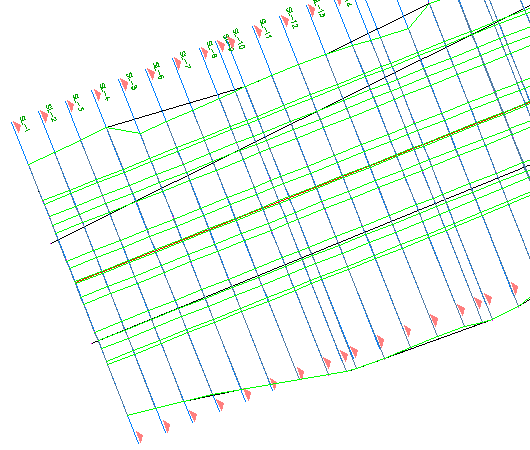
- Schließen Sie den Werkzeugkasten Querprofillinien-Werkzeuge.
Eine Fortsetzung dieser Übungslektion finden Sie unter Übung 2: Erstellen von Querprofilplänen.